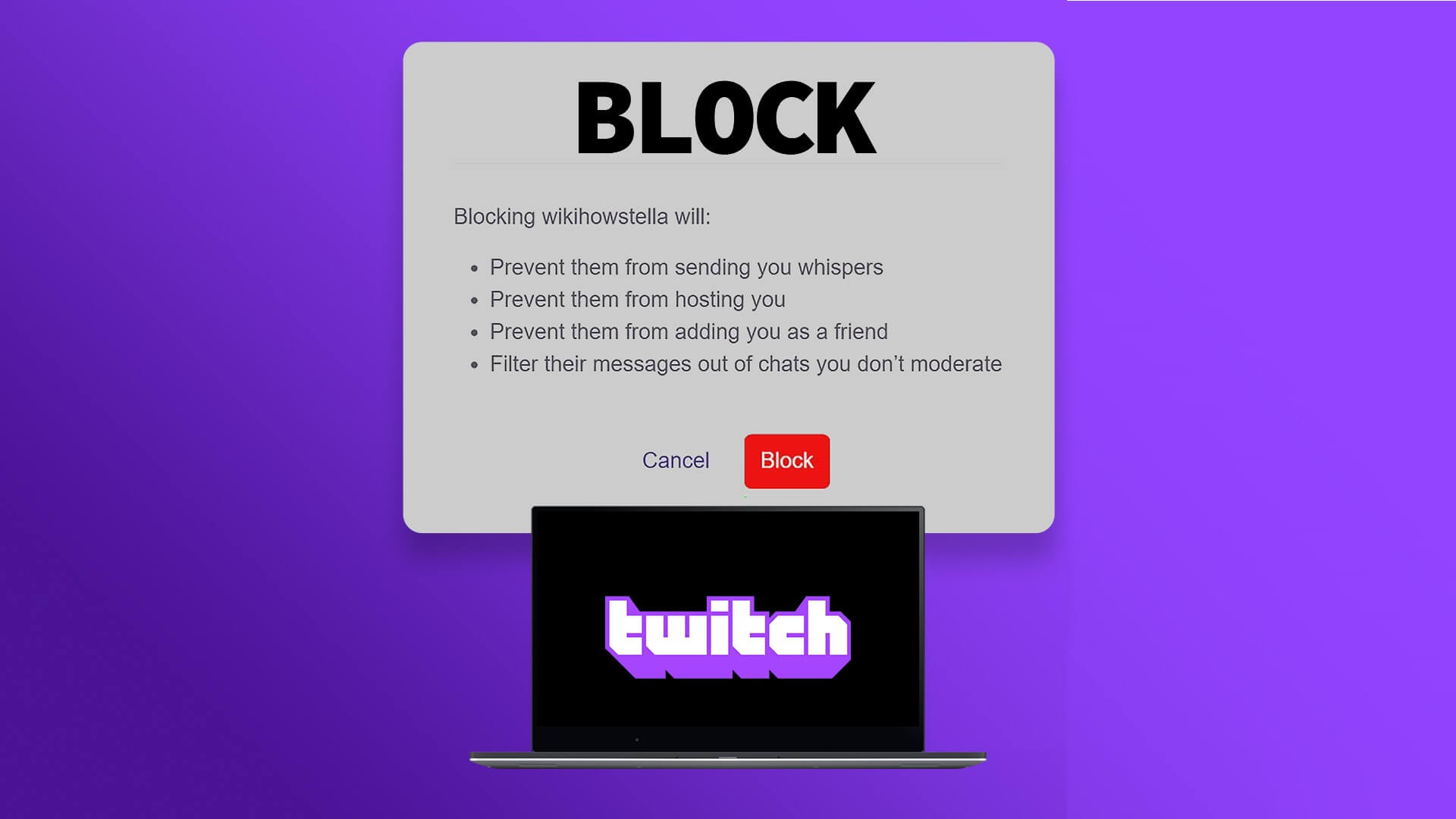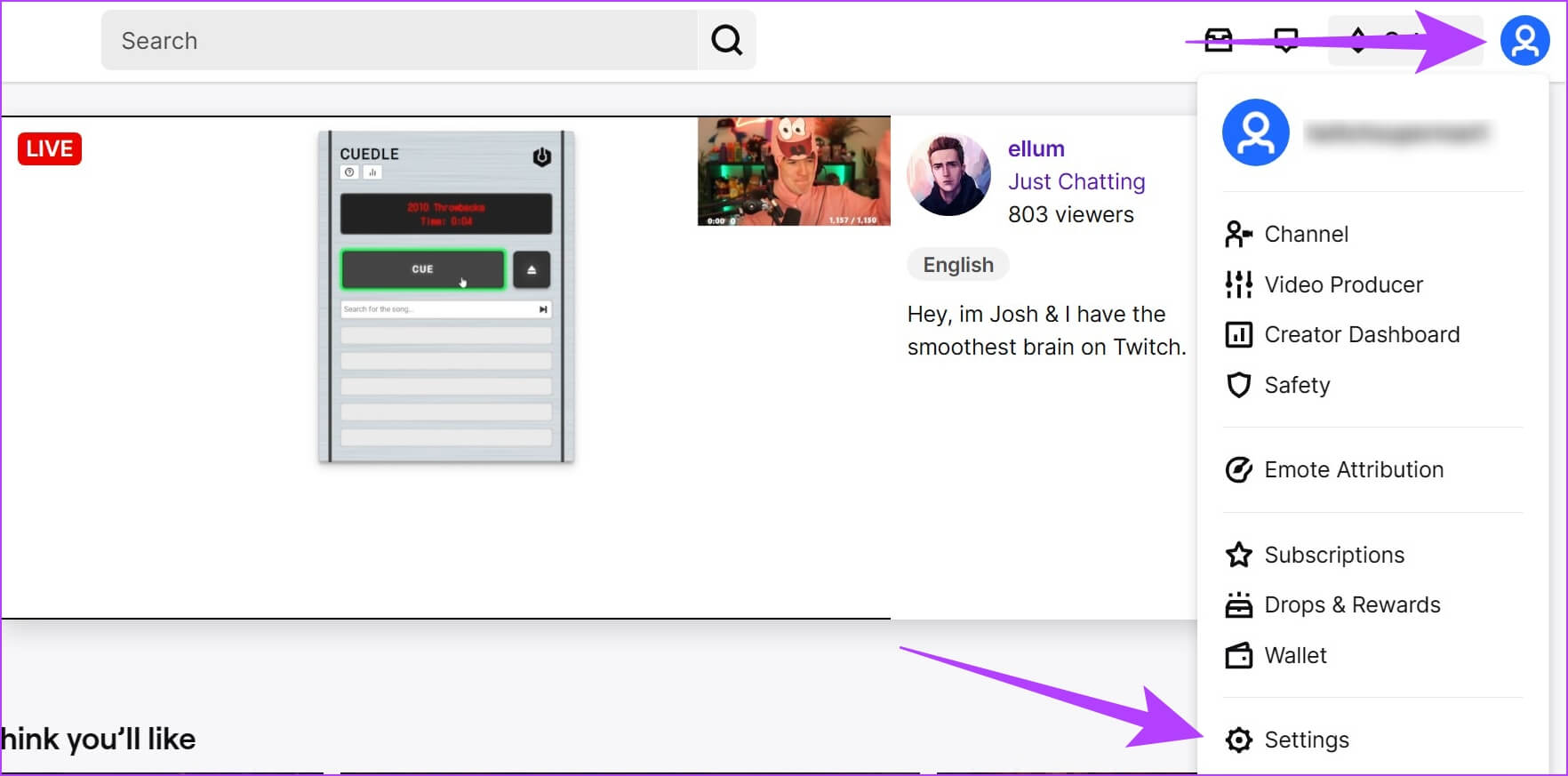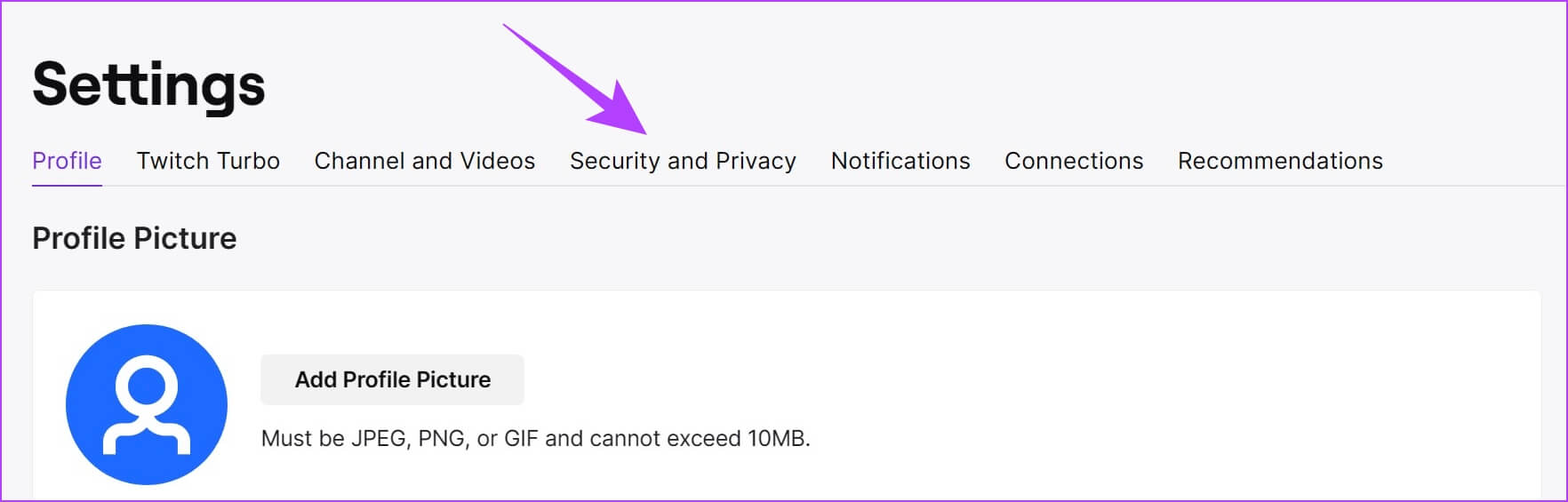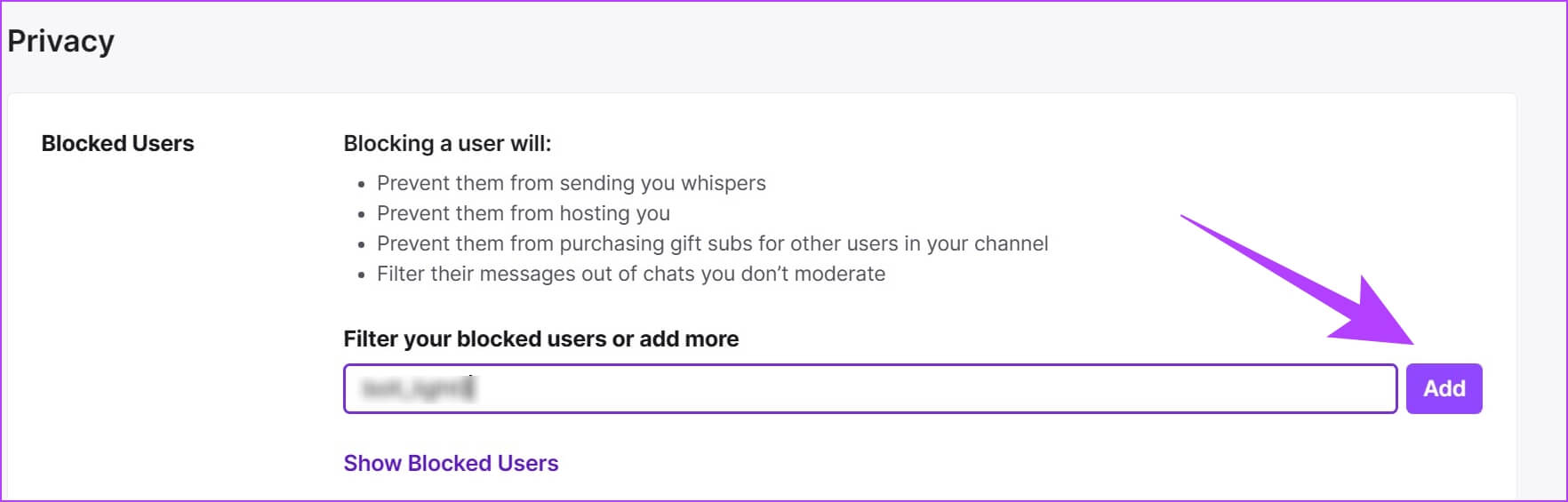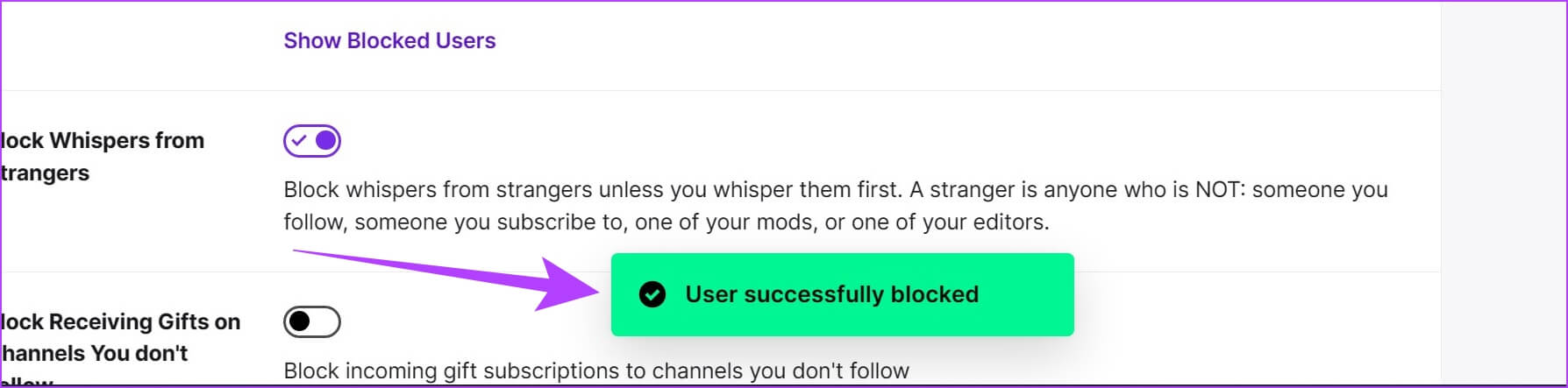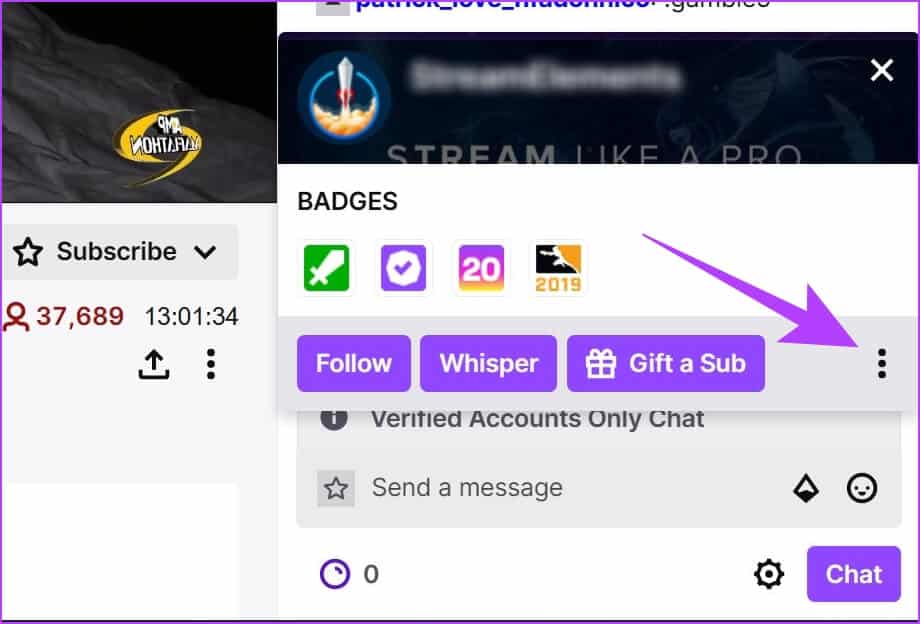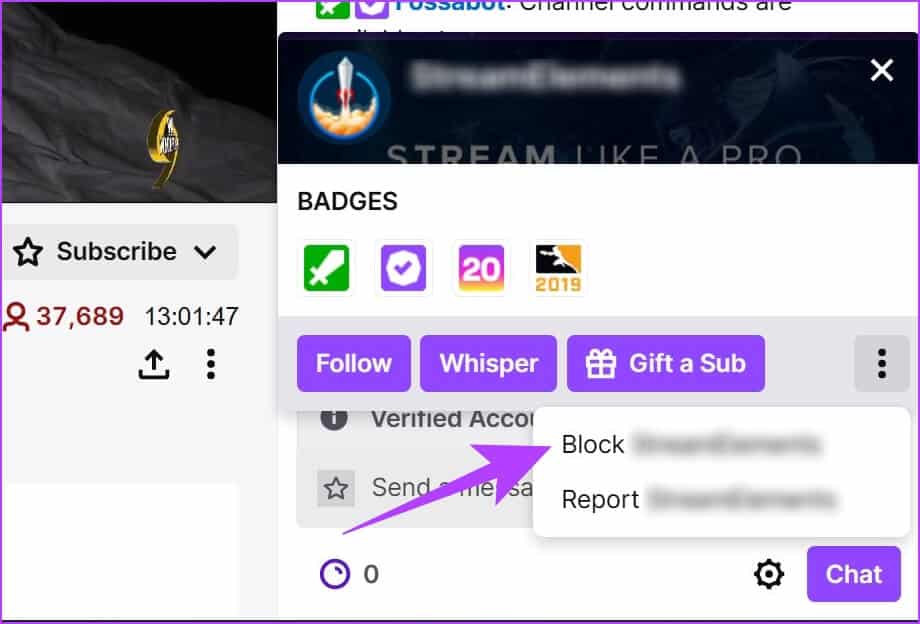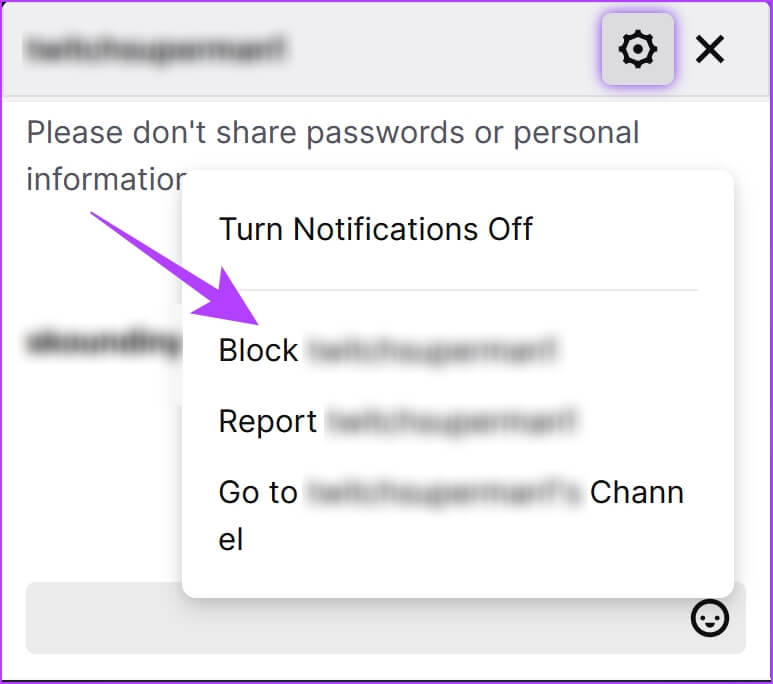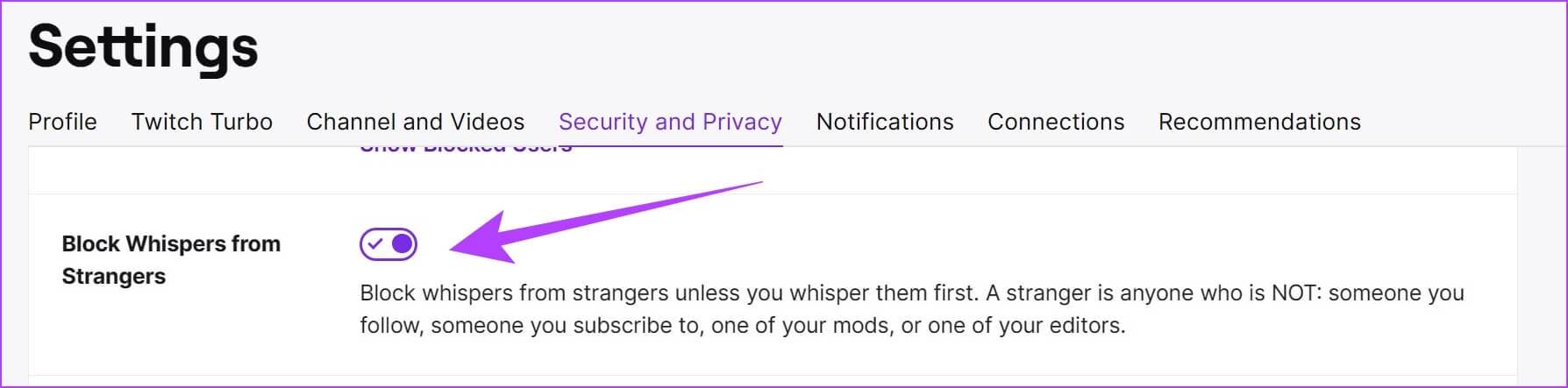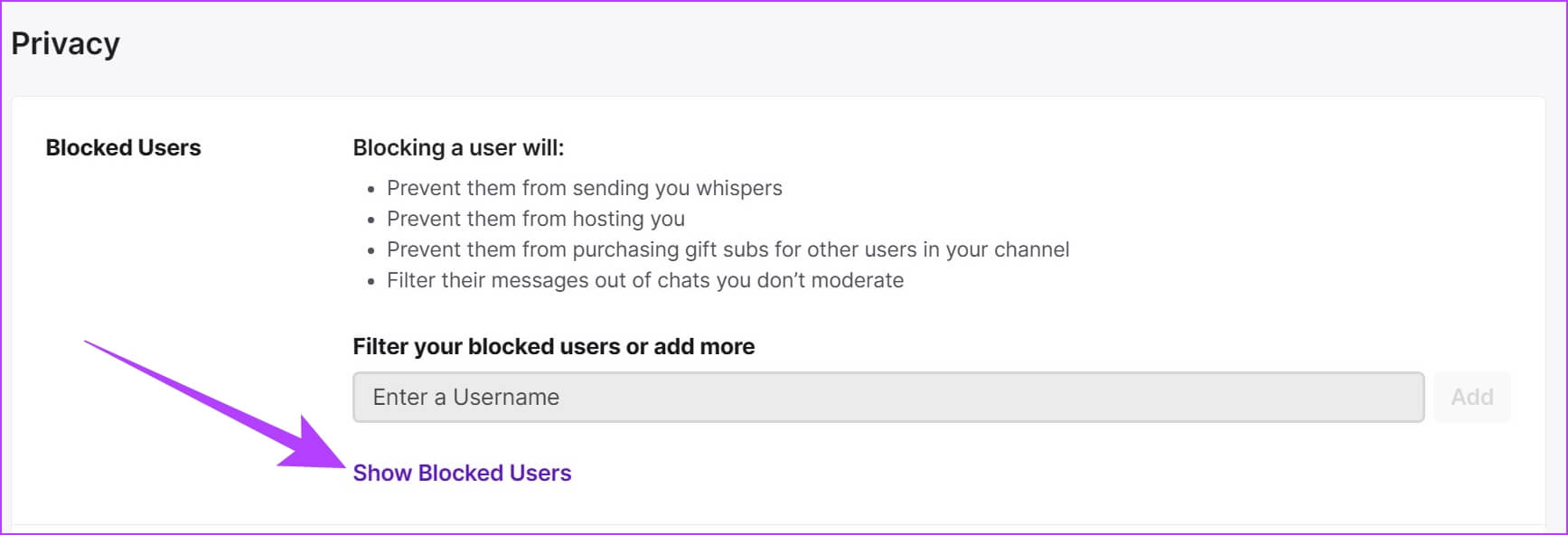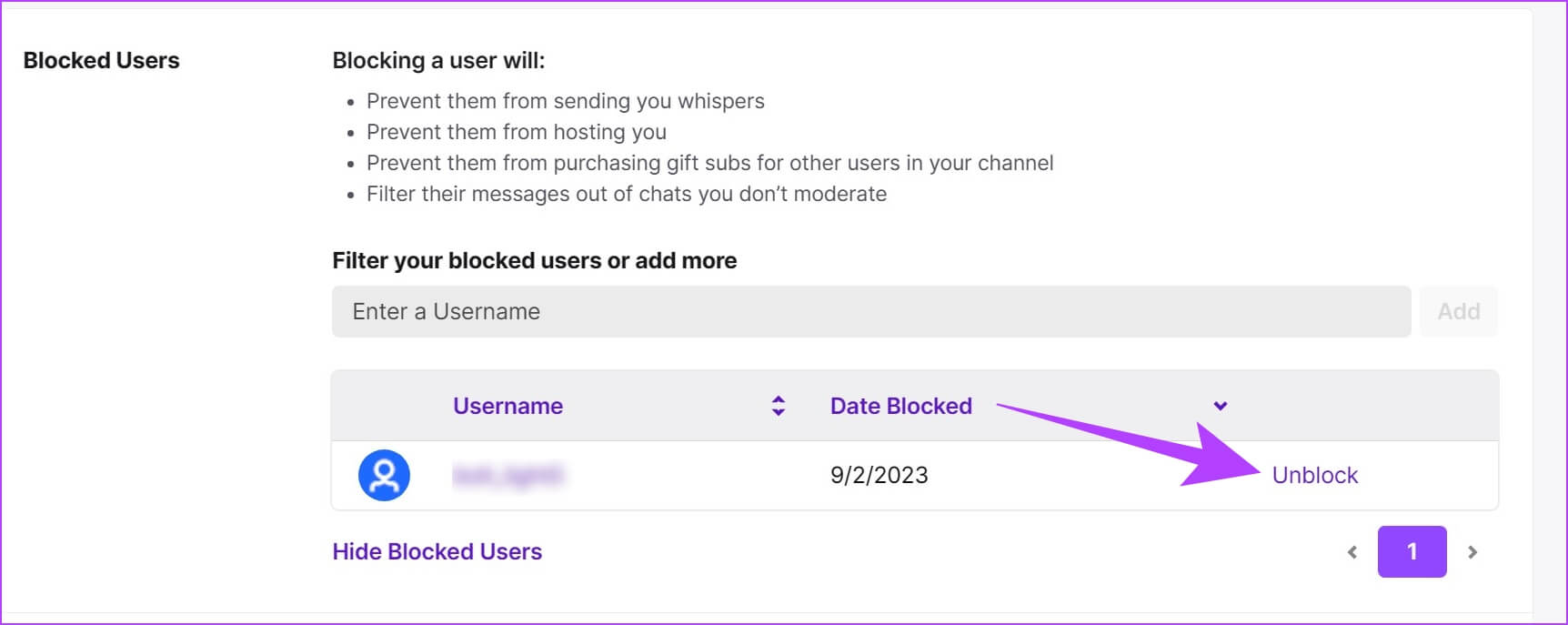Comment bloquer quelqu'un sur Twitch dans un navigateur Web
Twitch est une excellente plate-forme permettant aux joueurs de se connecter et d'interagir tout en regardant des flux de leurs titres préférés. Cependant, vous n'êtes peut-être pas d'accord avec quelque chose que vous voyez, lisez ou avec lequel vous interagissez. Comme toute autre plateforme sociale, la seule solution est d'appuyer sur le bouton de blocage. Voici comment bloquer quelqu'un sur Twitch sur un navigateur Web.
Il existe plusieurs façons de bloquer un utilisateur sur Twitch. Vous pouvez bloquer quelqu'un dans le chat en direct, à partir des paramètres, du chat privé, etc. Mais que se passe-t-il après avoir bloqué quelqu'un sur Twitch ? Pourront-ils interagir avec vous de quelque manière que ce soit ? Apprenons à connaître le plus avant de bloquer quelqu'un.
Que se passe-t-il lorsque vous bloquez quelqu'un sur TWITCH
Voici ce qui se passe lorsque vous bannissez un compte Twitch à l'aide d'un navigateur Web :
- Il les supprime de vos abonnés.
- Cela les empêche de vous suivre.
- Empêchez-les de vous chuchoter - ils ne pourront pas vous envoyer de messages privés.
- Ne leur permettez pas de s'abonner à votre chaîne et de regarder vos flux.
- Empêchez-les d'acheter des abonnements cadeaux à d'autres utilisateurs de votre chaîne.
- Filtrez leurs messages des chats que vous ne modérez pas - vous ne pourrez pas les voir dans le chat en direct.
Maintenant que nous comprenons ce que fait la fonctionnalité, voyons comment utiliser le blocage sur le Web Twitch.
4 façons simples de bloquer les streamers et les utilisateurs TWITCH sur un navigateur Web
Voici quatre façons de bloquer quelqu'un sur Twitch à l'aide d'un navigateur Web. Comme mentionné précédemment, il existe un moyen de bloquer les utilisateurs en saisissant leur Nom d'utilisateur dans les paramètres de Twitch. Commençons par ça.
1. Bloquer manuellement un abonné sur Twitch
Étape 1: Ouvert Twitch sur votre navigateur Web et connectez Entrée à votre compte.
Étape 2: Cliquez Icône de votre profil Dans le coin supérieur droit
Étape 3: Sélectionner Paramètres.
Étape 4: Cliquez Sécurité et confidentialité.
Étape 5: Défiler vers le bas Pour trouver la liste des utilisateurs bloqués.
Étape 6: Entrer Nom d'utilisateur privé avec le suiveur que vous souhaitez bloquer dans le champ disponible, puis appuyez sur une addition.
Étape 7: Une fois que vous avez cliqué "Ajouter" , vous verrez un message indiquant Confirmation L'utilisateur a été banni avec succès.
C'est ainsi que vous pouvez bloquer quelqu'un sur Twitch en saisissant son nom d'utilisateur dans les paramètres. Mais que se passe-t-il si vous voyez quelque chose que vous n'aimez pas dans le chat en direct et que vous souhaitez bloquer l'utilisateur immédiatement ?
2. Bannir les utilisateurs de Twitch du Stream Chat
Voici comment bloquer quelqu'un dans le chat en direct en diffusion une fois que vous voyez un message que vous n'aimez pas.
Étape 1: Ouvert Twitch Sur le web Et debout S'inscrire Et cliquez Nom d'Utilisateur qui vous voulez bloquer dans le chat en direct.
Étape 2: Maintenant, cliquez sur Icône en trois points Dans le menu contextuel.
Étape 3: Cliquez sur une option Ban nom d'utilisateur pour bloquer l'utilisateur.
C'est tout - c'est un moyen plus simple de bloquer un utilisateur sur Twitch. Comme mentionné précédemment, vous ne pourrez pas voir leurs messages dans le chat en direct tant que vous les bloquerez.
3. Utilisateur Twitch banni de Whisper
Twitch a une fonctionnalité appelée Whisper, qui est essentiellement une discussion privée entre deux utilisateurs. Si vous souhaitez bloquer l'utilisateur dans la fenêtre de chat Whisper, voici comment procéder :
Étape 1: Ouvert Twitch sur le Web et dans Fenêtre de chat chuchoté , Cliquez sur une icône Paramètres.
Étape 2: Vous trouverez une option pour bloquer l'utilisateur. Cliquez sur le bouton "interdire".
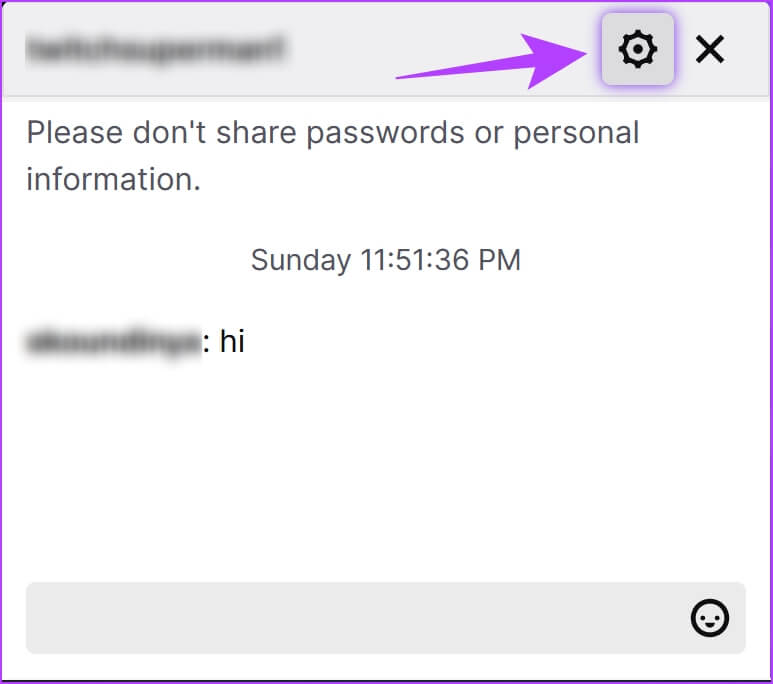
Cela bloquera l'utilisateur et il ne pourra pas vous envoyer de chuchotements parmi les autres restrictions imposées en les bloquant.
Mais semblez-vous recevoir beaucoup de chuchotements de comptes que vous ne suivez pas ? Vous pouvez résoudre ce problème !
4. Interdire les chuchotements sur Twitch pour le Web
Twitch a une fonctionnalité pour désactiver les chuchotements ou les messages privés des comptes que vous ne suivez pas. C'est un excellent moyen de se débarrasser des spams et autres messages indésirables sur Twitch.
Étape 1: Ouvert Twitch sur votre navigateur Web Entrée se connecte à votre compte.
Étape 2: Cliquez Icône de profil privé votre dans le coin supérieur droit.
Étape 3: Sélectionner Paramètres.
Étape 4: Cliquez sur l'onglet Accueil Sécurité et confidentialité.
Étape 5: Activez l'interrupteur à bascule pendant "Bloquer les chuchotements des étrangers".
Ce sont toutes les façons dont vous pouvez bloquer quelqu'un sur Twitch. Mais si vous avez changé d'avis et que vous souhaitez débloquer un utilisateur sur Twitch, voici comment procéder.
COMMENT DÉBLOQUER LES UTILISATEURS DE TWITCH POUR LE WEB
Si vous décidez de débloquer un utilisateur sur Twitch, vous pouvez le faire facilement. Une fois débloqués, ils peuvent interagir avec vous de toutes les manières possibles. Voici comment procéder.
Étape 1: Ouvert Twitch sur votre navigateur Web et connectez Entrée à votre compte.
Étape 2: Cliquez Icône de profil privé votre dans le coin supérieur droit.
Étape 3: Sélectionner Paramètres.
Étape 4: Cliquez sur l'onglet Accueil Sécurité et confidentialité.
Étape 5: Faites défiler vers le bas pour trouver la liste des utilisateurs bloqués et appuyez sur "Afficher les utilisateurs bloqués".
Cela affichera une liste de tous les utilisateurs que vous avez bloqués sur Tic.
Étape 6: Cliquez sur le bouton débloquer situé à côté de l'utilisateur que vous souhaitez débloquer.
Vous voilà. Voici comment vous pouvez utiliser ou annuler la fonction d'interdiction sur Twitch. Cependant, si vous avez encore des questions, consultez la section FAQ ci-dessous.
Questions et réponses sur le blocage de quelqu'un sur Twitch
1. Combien de temps un utilisateur est-il banni sur Twitch ?
À moins que vous ne débloquiez l'utilisateur, l'utilisateur sera toujours banni sur Twitch.
2. Pouvez-vous bloquer à nouveau quelqu'un après l'avoir débloqué sur Twitch ?
Oui, vous pouvez à nouveau bloquer quelqu'un instantanément après l'avoir débloqué sur Twitch.
3. Pouvez-vous bloquer quelqu'un sur Twitch hors ligne ?
Il n'est pas possible de bloquer quelqu'un sur Twitch tout en l'utilisant hors ligne.
Utilisez TWITCH SANS SPAM
Nous espérons que cet article vous a aidé à bloquer les utilisateurs et le contenu indésirables sur Twitch. Assurez-vous également de signaler tout contenu inapproprié ou inapproprié sur Twitch. De cette façon, vous pouvez également bloquer d'autres utilisateurs ! Tu pourrais aussi aimer Découvrez comment réparer Twitch continue de se mettre en mémoire tampon sur Chrome.